如何在谷歌浏览器中显示主页按钮?
本文介绍了如何显示Google Chrome网络浏览器的主页按钮,该按钮默认不显示,因为 Chrome 旨在呈现一个整洁的界面。
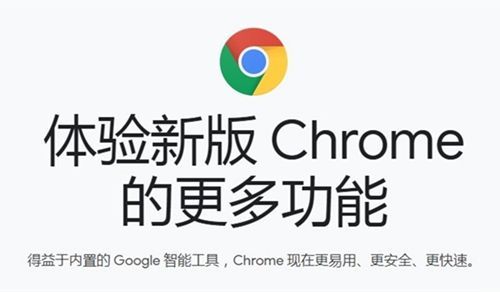
在 Chrome 中显示主页按钮
当您使用主页按钮时,您将立即返回到您选择的预定网页。
1、打开 Chrome 浏览器。
2、按更多菜单,由位于浏览器窗口右上角的三个点表示。
3、在下拉菜单中 选择 设置。您也可以在 Chrome 的地址栏中输入chrome://settings,而不是选择菜单选项以在活动选项卡中打开 Chrome 的设置界面。
4、找到 Appearance 部分,其中包含一个标记为Show Home button的选项。
5、要将 Home 按钮添加到 Chrome 工具栏,请单击Show Home 按钮以将其旁边的滑块切换到On位置。
要稍后删除 Home 按钮,请再次单击Show home button以将滑块切换到Off位置。
6、单击显示主页按钮下方 的两个 单选按钮之一,指示主页按钮指向新的空白选项卡或您在提供的字段中输入的任何 URL。
7、此过程会在地址字段的左侧放置一个小房子图标。随时 单击房屋图标以转到主屏幕。
主屏幕和启动屏幕之间的区别
如果您选择为主屏幕输入URL,则每当您单击地址字段左侧的小房子图标时,Chrome 都会打开一个包含该 URL 的选项卡。
如果您选择定向到新的空白选项卡,您将在选项卡上看到启动屏幕。
主屏幕与启动屏幕不同(除非您在设置中使它们相同)。启动屏幕是您第一次启动 Chrome 时看到的屏幕。您可以使用从 Chrome 网上应用店下载的主题对其进行个性化设置,方法是在您选择显示主页按钮 的同一外观部分中单击主题。
如何使启动屏幕和主屏幕相同
如果您希望 Chrome 始终在您为主屏幕输入的特定 URL 上打开,而不是在启动屏幕上打开:
1、在设置部分的On Startup下,选择Open a specific page or set of pages旁边的单选按钮。
2、选择显示的页面之一,其中可能已经包含您的主屏幕,或者选择添加新页面并输入主屏幕的 URL。
3、启动屏幕和主屏幕现在都在您指定的 URL 上打开。
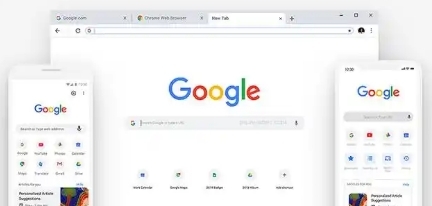
谷歌浏览器如何解决网页加载慢的问题
网页加载缓慢影响浏览效率。这里分享了使用谷歌浏览器解决网页加载慢问题的对策,包括检查网络连接、清理缓存、优化插件等,让您能快速访问网页。

谷歌浏览器如何减少资源加载过程中的卡顿现象
详细讲解在谷歌浏览器中通过优化相关设置和代码等方式来减少资源加载过程中出现卡顿现象的方法,提高页面浏览的流畅性。
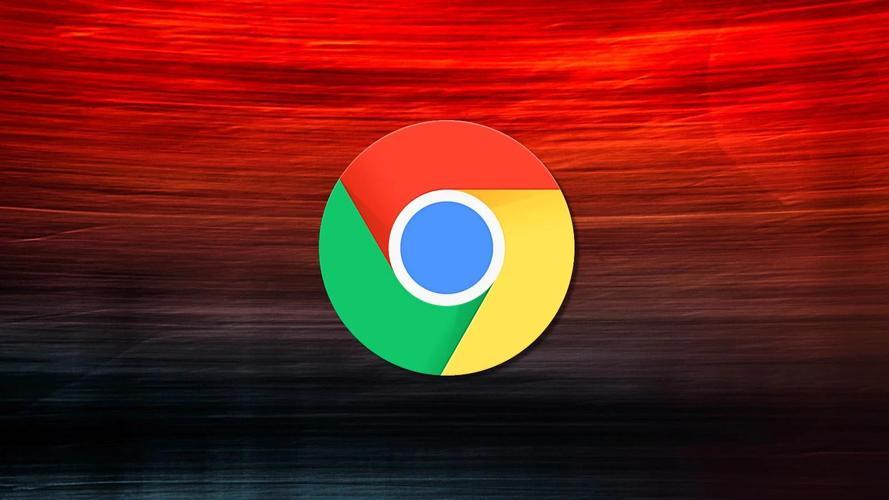
Chrome与火狐哪个浏览器的多任务处理更高效
本文分析Chrome与火狐在多任务处理方面的效率,比较它们的任务管理和并发性能的差异。
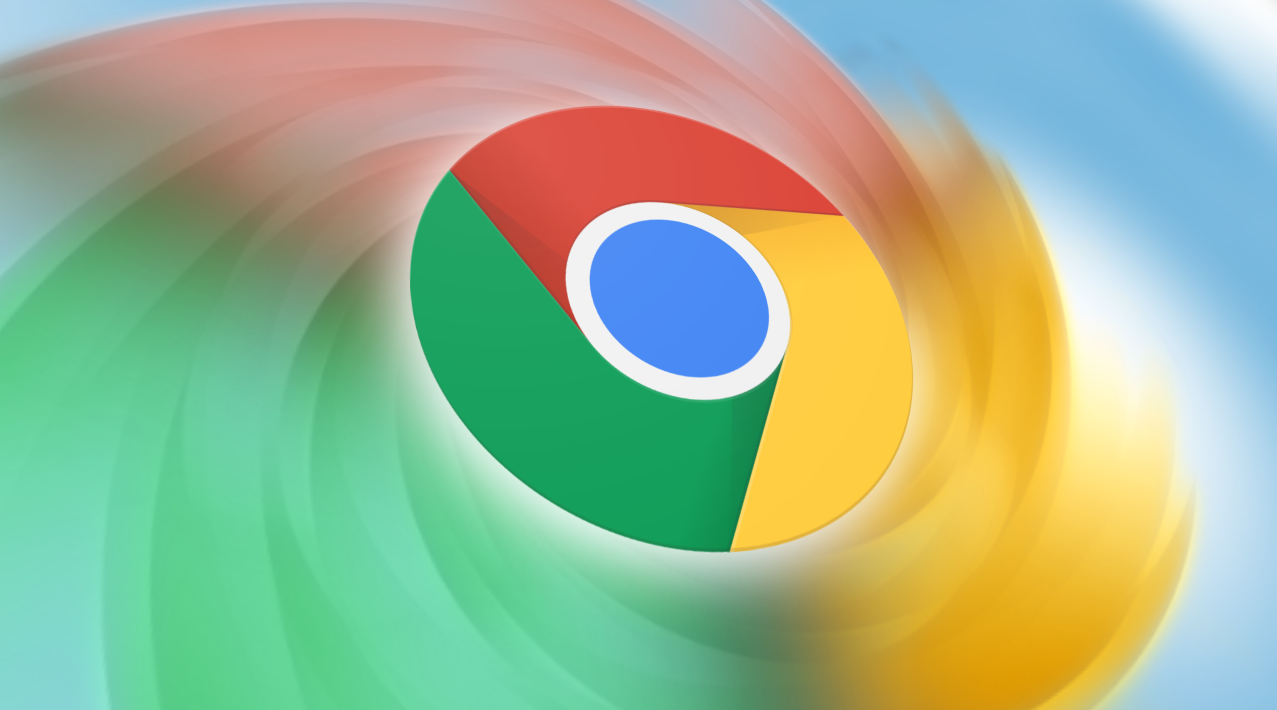
如何在谷歌浏览器中提升页面代码的执行速度
在谷歌浏览器中提升页面代码的执行速度,优化JavaScript和CSS文件的加载,提升网页的响应性和表现。
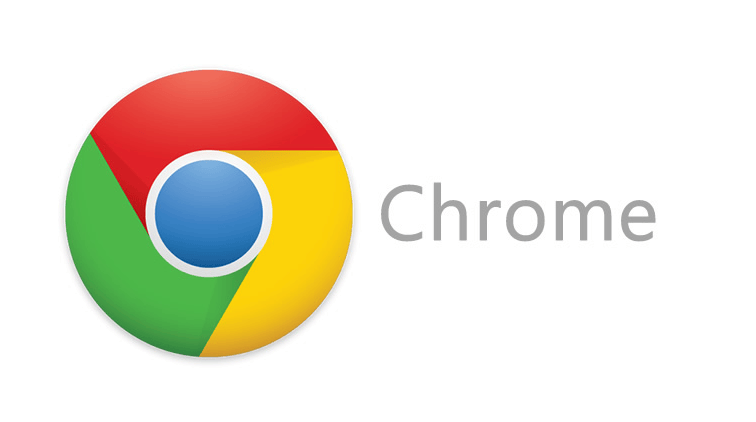
谷歌浏览器无法打开网页是什么原因
本文详细介绍了谷歌浏览器无法打开网页的常见原因,并提供了逐步的解决方法,帮助用户解决此问题,确保浏览器的正常使用。

如何启用Chrome的屏幕共享
本文将介绍如何在Google Chrome浏览器中启用屏幕共享功能,助您快速共享桌面内容,实现高效沟通。

如何在centos上安装chrome浏览器?
centos安装谷歌chrome浏览器的步骤是怎样的?centos是Linux发行版之一,centos系统默认自带Firefox。

谷歌浏览器怎么下载_怎么检查自己下载的谷歌浏览器版本?
你会下载谷歌浏览器吗?你知道你电脑中的谷歌浏览器是什么版本嘛?现在就让小编来教你如何轻松下载谷歌浏览器并查看自己的谷歌浏览器是什么版本吧!

谷歌浏览器怎么关联使用迅雷下载?
谷歌浏览器怎么关联使用迅雷下载?Chrome谷歌浏览器是目前使用人数、好评都比较高的一款浏览器了、深受用户的喜爱,追求的是全方位的快速体验。

安装谷歌浏览器错误代码“0x80004002”该如何解决?
不知道大家是否有在给电脑安装Google chrome浏览器时碰到不正确代码0X80004002的情况呢?如果你不知道如何解决?就来试试下面的这个方法吧

怎么让Chrome谷歌浏览器默认用迅雷下载?
Google chrome是一款快速、安全且免费的网络浏览器,能很好地满足新型网站对浏览器的要求。Google Chrome的特点是简洁、快速。

win7可以下载安装谷歌浏览器吗?<安装方法>
新安装的win7系统默认自带IE8浏览器。这个浏览器已经严重过时了,我们需要重新安装另一个符合时代潮流的浏览器。

手机版谷歌浏览器怎么设置中文
手机版谷歌浏览器怎么设置中文?接下来就让小编给大家带来手机版谷歌浏览器中文设置步骤一览,感兴趣的朋友千万不要错过了。
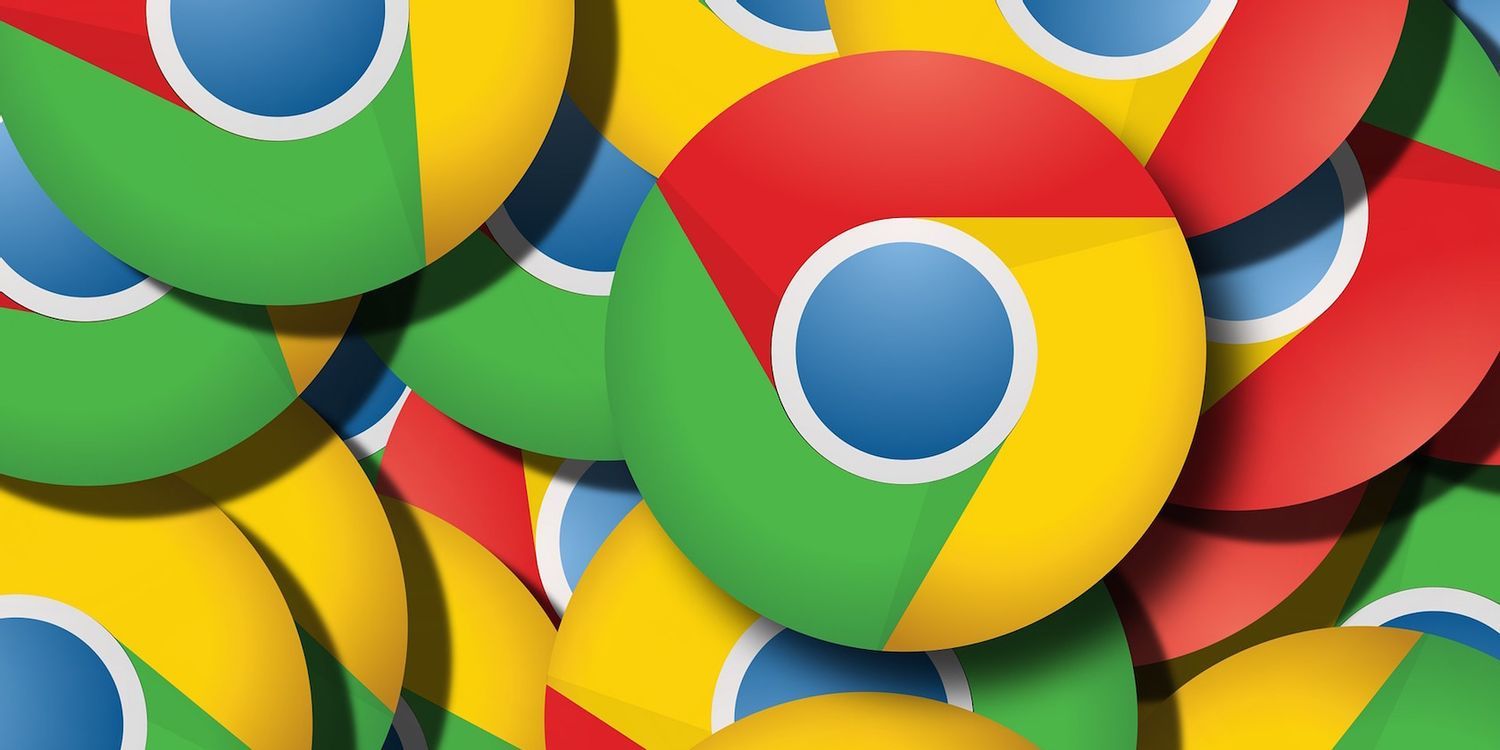
如何在 Chrome 中管理自定义缩放级别?
您知道可以为每个网页设置自定义缩放级别吗?每个浏览器都具有缩放功能,可让您减小或增加网页的大小。把它应用在正确的地方,它可以让你的浏览生活更轻松。

如何在 Chrome 中静音整个网站?
Chrome 现在可让您自动将网站静音,这样您就不必忍受烦人的视频了。这是它的工作原理。

Edge浏览器将集成Outlook功能
近日微软宣布,将为Edge浏览器集成Outlook功能,用户直接使用Edge浏览器建立新的标签页即可使用。

谷歌浏览器登录后没有响应_谷歌浏览器没有响应解决方案
你有没有在使用谷歌浏览器的时候遇到各种问题呢,你知道谷歌浏览器登录后没有响应是怎么回事呢?来了解谷歌浏览器登录后没有响应的解决方法,大家可以学习一下。

如何在谷歌浏览器中放大和缩小页面
谷歌浏览器支持原生缩放功能,用户可以通过该功能更改网页内容(如文本)和媒体元素(如图像)的大小。Chrome 浏览器中的页面缩放选项对所有用户都非常有用。他们使用此功能来增加和减小单个元素的大小。





